Приобрести Wi-Fi-адаптер для телевизора Samsung сейчас не составит труда – благо, компания закрепилась на рынке в качестве лидера сегмента современных плазменных панелей.

Содержание:
Несмотря на иллюзорную простоту использования этого аксессуара, множество пользователей сталкиваются с неожиданными проблемами, которые не могут решить самостоятельно.
Для чего Wi-Fi нужен в телевизоре?
Технология Wi-Fi была разработана и запатентована компанией Intel еще в начале нового тысячелетия, что существенно повлияло на рынок электроники в целом.
Постепенно технология набирала популярность, пока не стала де-факто стандартом беспроводной передачи данных.
На данный момент практически вся носимая электроника имеет встроенный Wi-Fi-модуль для приема и передачи данных, не говоря уже о других мультимедийных устройствах.
Уже более пяти лет в их список относятся и телевизоры, которые имеют возможность соединяться с другими гаджетами или с интернетом посредством данной технологии.
Благодаря наличию подобного функционала, количество возможных сценариев использования устройства увеличивается во много раз и это не может не радовать.
к содержанию ↑Как определить, какой телевизор поддерживает адаптеры?
По отношению к технологии Wi-Fi телевизоры делятся на три условных типа. Первые не поддерживают технологию и заставить их получать данные посредством данного протокола нельзя.
Условным ориентиром для покупателя может стать дата выпуска модели – до 2010 года (как на рисунке ниже) ни один телевизор производства Samsung не умел работать с адаптером.
Если же ваша модификация выпущена позднее этого периода, стоит уточнить ее совместимость с различными аксессуарами – здесь поможет инструкция.
Для моделей, в которые заложен подобный функционал изначально, покупка какого-либо адаптера не требуется – во многих телевизорах компании уже есть модуль Wi-Fi.
В большинстве моделей они начали появляться в 2014-2015 годах, хотя бюджетные модели не входят в этот список.
Лучшим решением также будет прочтение характеристик телевизора на официальном веб-сайте Samsung – за достоверность информации на других ресурсах никто ответственности не несет.
Оставшаяся группа – именно те телевизоры, которые совместимы с адаптерами, но не имеют встроенного приемника. В большинстве случаев, они выпущены между 2010 и 2014 годами.
О совместимости с данным аксессуаром переживать не стоит.
Компания позаботилась о возможности дополнительно заработать на продаже недешевых аксессуаров и включила в список совместимости все устройства, выпущенные за этот период.
Приобрести внешний адаптер можно в том же месте, где и телевизор – с большой долей вероятности продавец позаботился о его наличии.
к содержанию ↑Адаптер от Samsung или от стороннего производителя?
Кроме фирменных адаптеров, которые производятся южнокорейской компанией для своих телевизоров, имеются еще и альтернативные решения от сторонних компаний (например, iNext).
Их ключевой особенностью является значительно более низкая стоимость, которая привлекает покупателей из-за ограниченности бюджета.
Так уж случилось, что Samsung, будучи монополистом в этой отрасли, существенно завышает стоимость аксессуаров для их продуктов.
Цена может отличаться в полтора-два раза, а иногда и больше. Стоит ли оно того?
Первое, о чем стоит забыть при покупке стороннего адаптера – это гарантия.
Небольшие компании редко обслуживают свои устройства, так как большинство из них даже не имеют собственных представительств на территории нашей страны.
Вторым нюансом могут стать проблемы совместимости: если ваш телевизор не сможет подключиться к сети или к другому устройству с помощью подобного аксессуара, то ничего уже поделать с этим не удастся.
Существует множество способов сэкономить, но покупка более дешевого Wi-Fi-адаптера непонятного происхождения – не лучший из них.
Гораздо надежней будет приобрести устройство от проверенного производителя – это избавит вас от множества проблем в будущем.
к содержанию ↑Как выбрать устройство с оптимальными характеристиками?
Вопрос совместимости аксессуара с телевизорами уже был рассмотрен в одном из предыдущих разделов. Но что насчет других характеристик?
Адаптеры могут отличаться друг от друга ключевыми характеристиками, что будет существенно влиять не только на стоимость, но и на спектр его возможностей.
Основным параметром таких устройств является стандарт Wi-Fi. Отличия между ними состоят в предельной скорости передачи данных.
Если взять значения реальной пропускной способности, то для каждой из них существует ограничение в пропускной способности:
- Для Wi-Fi a/b – не более 3 Мб/с;
- Для Wi-Fi a/b/g – не более 24 Мб/с;
- Для Wi-Fi a/b/g/n – не выше 50 Мб/с (в новых устройствах – не выше 150 Мб/с).
Также они могут отличаться дополнительными функциями: к примеру, адаптер на картинке может выступать еще и HDMI-портом.
Многие спросят: почему не подойдет адаптер с поддержкой лишь первого или второго протоколов?
Ответ прост: это может создать проблемы при попытке просмотреть видео определенного разрешения, транслируемое через адаптер.
Даже у совсем скромного видео DVDrip битрейт (количество данных, воспроизводимых за секунду) составляет около 2-3 Мб/с, а потому роутеры с поддержкой лишь первого протокола не подойдут для этих целей.
Если же речь идет о более «смотрибельном» на больших экранах FullHD, то этот показатель может составить до 30 Мб/с – здесь даже приемник с поддержкой Wi-Fi a/b/g не поможет.
Если битрейт видео превышает пропускную способность адаптера, то это может вызвать пропуски кадров, зависания видео или звука и другие неприятные моменты (как на Youtube, так и на других плеерах).
Гораздо проще ориентироваться по сериям изделий, которые непосредственно указывают на совместимость с телевизором того или иного года выпуска.
У Samsung так можно определить совместимость адаптера с любым телевизором до 2014 года выпуска:
- C – для 2010 года;
- D – для 2011;
- E – для 2012;
- P – для 2013;
- H – для 2014.
Подключение адаптера
Подключение адаптера осуществляется в один из прямоугольных разъемов USB, расположенных на задней грани телевизора.
Затем переходим в меню телевизора с помощью кнопки на пульте.
Затем следуем в пункт «Сеть» с помощью навигационных кнопок. Ищем пункт настройки сети и переходим на него.
Для активации пункта меню используем кнопку «Enter», расположенную посередине.
В этом разделе настроек видим лишь описание и кнопки «Пуск» и «Отмена». Нажимаем первую.
Среди списка доступных соединений выбираем беспроводное и жмем «Enter».
После непродолжительного поиска устройства, телевизор выдаст список доступных сетей Wi-Fi, из которых выбираем нашу.
С помощью кнопки «Enter» активируем пункт, принадлежащий нашей сети и вводим пароль.
Процесс не самый удобный (каждую букву нужно выбирать стрелками), но подобную процедуру придется проходить лишь единожды – устройство запомнит данные маршрутизатора и последующие подключения будут происходить автоматически.
После правильного ввода пароля и подтверждения кнопкой попадаем на окно подтверждения. Ничего менять там не надо – просто завершаем процедуру.
На этом всё. Установка выполнена, заходим в меню приложений – необходимо проверить работоспособность соединения. Выходим из меню кнопкой «Return» и активируем Smart TV.
Для скорейшего тестирования входим в браузер и пытаемся открыть любой из сайтов. Если все работает – можно завершать процедуру.
Других манипуляций с настройкой производить не нужно.
к содержанию ↑Наиболее распространенные проблемы при подключении
У многих пользователей интернет часто отказывается работать.
Решение такой проблемы стоит начинать с проверки роутера: посмотреть, все ли индикаторы сети активны и, желательно, перезагрузить его.
Если же не помогло – проблема, видимо, у провайдера и стоит связаться с ним.
Не менее распространенная проблема – некорректно отображающийся онлайн-плеер или сайт. Проблема может быть как с самими элементами и сайтом, так и со встроенным браузером.
Для корректной работы стоит почаще обновлять ПО, поддерживая его в актуальном состоянии: благо, с подключением к сети теперь это сделать крайне легко.
Настройка и тест Samsung WIS12ABGNX
Сегодня вам покажу, как настраивать вай-фай адаптер на телевизоре SMART TV.



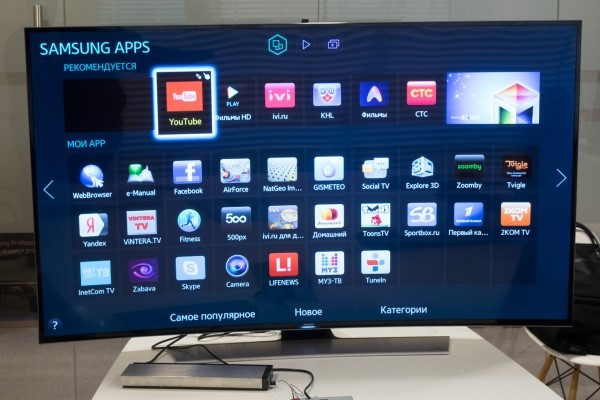



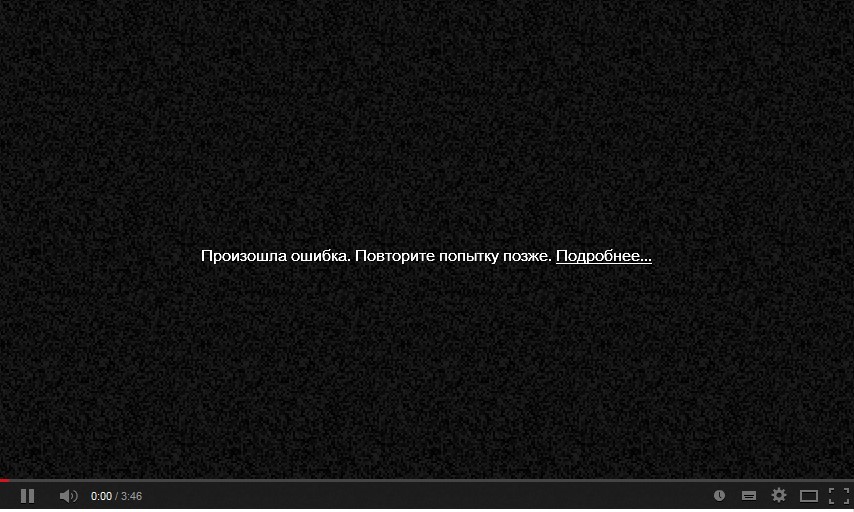

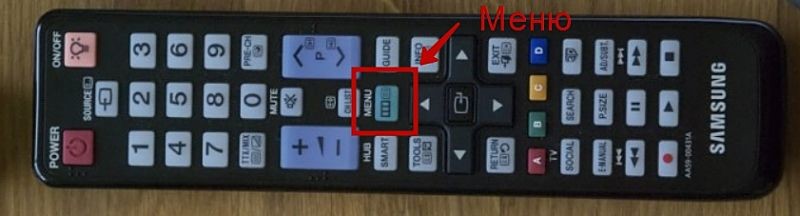

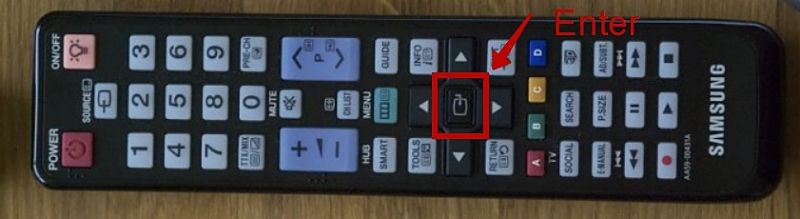

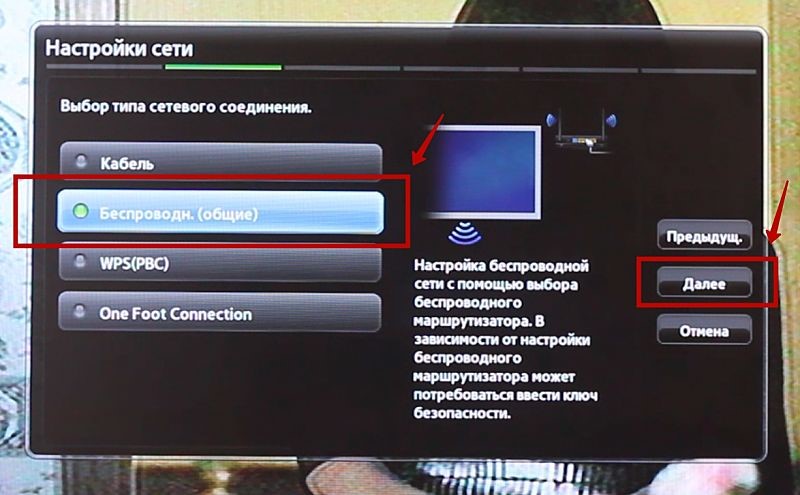
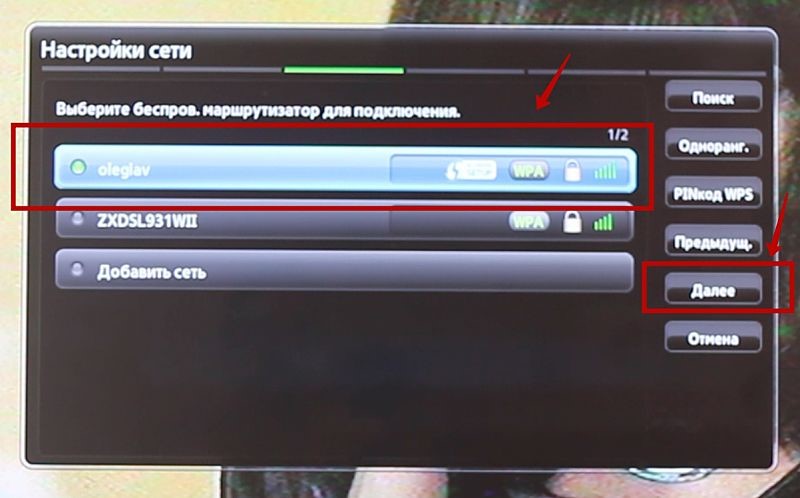
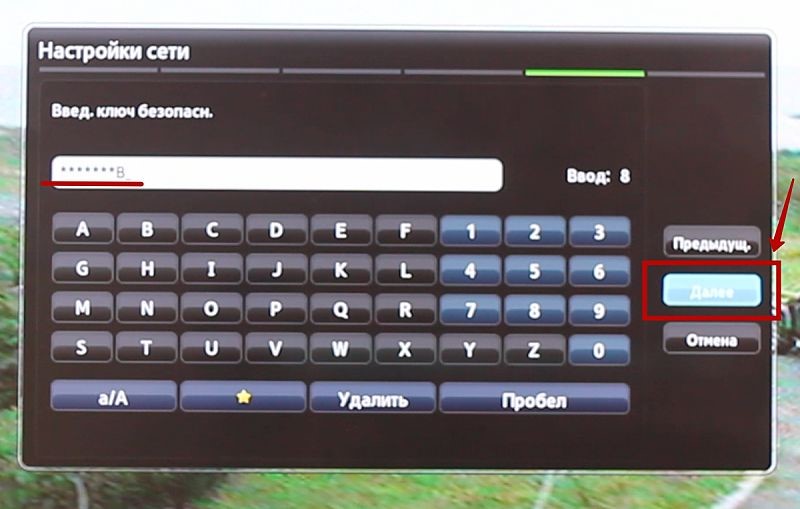

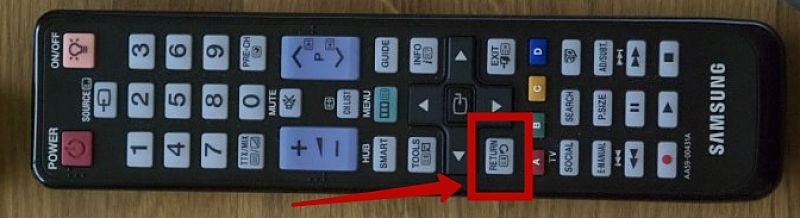
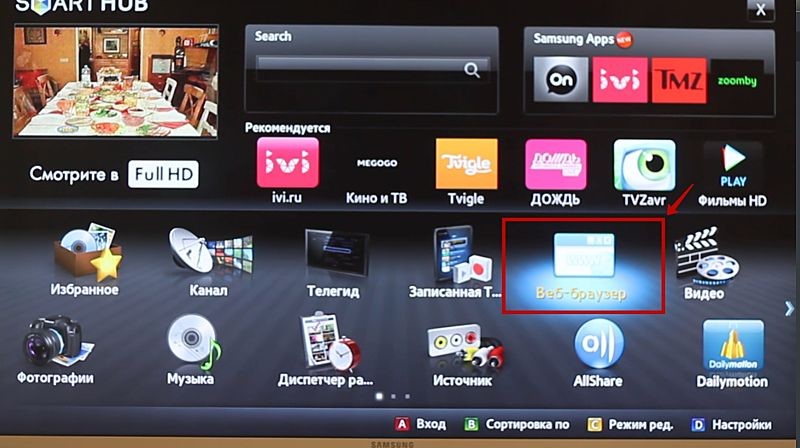







Подойдёт ли этот адаптер на самсунг PS51F4500AW